Das Dialogfeld "Batch-Rendering – Warnung" informiert Sie über bestimmte Bedingungen, die Sie beim Zuweisen von Rendering-Aufgaben möglicherweise übersehen haben.
Da das Dialogfeld kontextspezifisch ist, wird die Warnung in den folgenden beiden Fällen angezeigt:
- Wenn Sie dabei sind, eine vorhandene Datei zu überschreiben, oder weder Ausgabepfad noch Ausgabedateinamen angegeben haben
- Wenn der angegebene Ausgabepfad umbenannt wurde oder nicht mehr vorhanden ist
Benutzeroberfläche
Aufgabenwarteschlange
Die beiden Versionen des Dialogfelds "Batch-Rendering – Warnung" enthalten die Spalten der Aufgabenwarteschlange, die auch im Dialogfeld "Batch-Rendering" enthalten sind. Der Hauptunterschied besteht in den fehlenden Kontrollkästchen, über die Sie angeben können, welche Kameras zum Rendern verwendet werden. Diese Aufgabenwarteschlange zeigt nur die Kameras, die eine gespeicherte Datei überschreiben können oder für die ungültige oder keine Ausgabepfade bzw. -dateien festgelegt sind.
Fehlender Ausgabepfad/Dateiname oder Dateiüberschreibung
Diese Version des Dialogfelds "Batch-Rendering – Warnung" wird angezeigt, wenn Sie im Dialogfeld "Batch-Rendering" auf die Schaltfläche "Rendern" klicken und mindestens eine der zu rendernden Aufgaben keinen Ausgabepfad oder Dateinamen enthält. Es wird ebenfalls angezeigt, wenn die Möglichkeit besteht, dass eine Datei mit einem zuvor gerenderten Bild überschrieben wird.
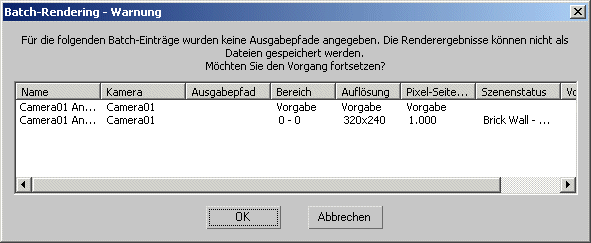
- OK
-
Ermöglicht das Fortsetzen der Batch-Rendering-Aufgaben, auch wenn für einige davon kein Ausgabepfad bzw. keine Ausgabedateinamen konfiguriert sind oder Dateien überschrieben werden können. Aufgaben ohne Ausgabepfad bzw. -dateinamen werden nicht automatisch gespeichert und erscheinen nur im Fenster mit dem gerenderten Bild.
- Abbrechen
-
Bricht das Batch-Rendering ab.
Ungültiger Ausgabepfad
Diese Version des Dialogfelds "Batch-Rendering – Warnung" wird nur angezeigt, wenn ein ungültiger Ausgabepfad konfiguriert ist. Dazu kann es z. B. kommen, wenn Sie das Modell eines Kunden rendern und dieser seinen eigenen Ausgabepfad eingestellt hat.
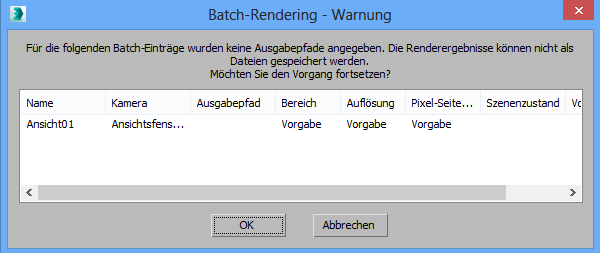
- Pfad aktualisieren
-
Ermöglicht Ihnen, ein neues Verzeichnis zu suchen und den Ausgabepfad für alle Einträge in der Aufgabenwarteschlange erneut zuzuweisen. Der angegebene Ausgabedateiname bleibt gleich.
Anmerkung: Wenn Sie nicht allen Kameras im Dialogfeld denselben Pfad zuweisen möchten, sollten Sie "Abbrechen" wählen und die korrekten Pfade im Dialogfeld "Batch-Rendering" für jede Kamera einzeln einstellen. - Weiter
-
Ermöglicht Ihnen, die Batch-Rendering-Aufgaben fortzusetzen, obwohl bei einigen der Ausgabepfad fehlt. Aufgaben ohne Ausgabepfad werden nicht automatisch gespeichert und erscheinen nur im Fenster mit dem gerenderten Bild.
- Abbrechen
-
Bricht das Batch-Rendering ab.